Scrivener3是一款功能十分強大的寫作軟件,這款軟件擁有干凈清爽的UI用戶界面��,能夠為用戶提供專業(yè)的寫作方案��,用戶可以按照自己的構(gòu)思進行作品資料的收集和創(chuàng)作���,致力于為作者提供更加高效的寫作方案��,有需要的小伙伴千萬不要錯過哦���。

【軟件特色】
1、軟件應(yīng)該允許對文字處理器熟悉的格式化功能進行編寫 - 不同的字體���,斜體��,段落樣式等���。這取決于寫作,但不是軟件��。
2���、在打印時看起來不錯的東西并不總是在屏幕上查看內(nèi)容的最佳方式:軟件應(yīng)該允許用戶在導(dǎo)出或打印時完全重新格式化文本而不影響原始文本(從而可以輕松地將文稿導(dǎo)出到適合編輯器的格式���,然后以格式化的方式在互聯(lián)網(wǎng)上輕松導(dǎo)出它。
3��、應(yīng)該有一個與每個文檔相關(guān)聯(lián)的概要��,可以與其他人一起查看,然后在項目的視圖中查看��。
4���、在上面的鏈接中���,它應(yīng)該很容易看到項目的外線和用途,并將項目結(jié)構(gòu)化���。移動到外線和文本本身應(yīng)該是流動的���。
5、應(yīng)該可以將單個“文檔”視為離散的文本塊或與其他(任意)文檔組合���。因此��,例如��,一個章節(jié)可以被視為可以在某個時候進行審查��。
6���、用戶應(yīng)該能夠同時查看多個文檔 - 例如���,一個章節(jié)的末尾與下一個文檔的開頭一起,一個角色草圖旁邊出現(xiàn)該角色的場景���,或者一個研究文檔旁邊的寫作用于支持��。
7��、該軟件應(yīng)該能夠存儲和顯示常見的研究文檔,因為作者不僅僅使用文本 - 他們還可以參考圖像��,網(wǎng)頁���,錄制的訪談和其他媒體���。

【使用說明】
一、接口概述
當(dāng)你想要了解自己的時候��,你將會獲得關(guān)于獲取開始和項目模板選擇窗口的信息���。這實際上是一個功能齊全的發(fā)射臺���,適用于所有未來的應(yīng)用項目��。如果您已經(jīng)完成了項目(您將在后面閱讀的詳細(xì)內(nèi)容)���,例如新的小說或期刊論文,您將使用此界面選擇起始模板或空白啟動器���。您可以隱藏“入門”界面��,其中包括選項...下拉菜單中的此窗口��。本節(jié)的其余部分簡要概述了典型項目窗口的主要組成部分���。稍后將對每個區(qū)域進行更詳細(xì)的討論,如果您對特定的特征感興趣��,那么您將在這些主題上對這些主題進行詳盡的論述���。 Youmaywanttoclickthe“Blank”categoryintheleftlist��,然后使用“Blank”啟動器創(chuàng)建一個臨時測試項目來玩���,同時閱讀本章。如果您需要這樣做的說明���,請?zhí)量焖賹?dǎo)覽(第5章)��,但在您完成項目后回來���,因為它假定您對本章的內(nèi)容有基本的了解。主項目界面包括五個主要元素���,并非所有這些元素在創(chuàng)建時都可見��。
1.工具欄:經(jīng)常使用的工具以標(biāo)準(zhǔn)方式顯示,可以自定義設(shè)置��。
2. Binder:項目中所有項目的分級列表���,包括手稿;研究材料,筆記等的一般收集區(qū)域;垃圾桶用于收集已刪除的物品;最后是您可以創(chuàng)建自己的文件夾的頂級區(qū)域��。
3.格式欄:提供常用的文本編輯和格式化工具���,可用的tobotheditorsplits���。
4.編輯器:編輯器可以分為兩個窗格���,可以顯示同一文檔的兩個部分,也可以顯示兩個不同的項目���。這是所有觀看和編輯的地方��。
5. Inspector:一個功能豐富的工具���,提供有關(guān)當(dāng)前活動拆分的信息。 檢查員有四個獨立的子窗格��,它們涉及所查看資源的各個方面��。 并非所有媒體類型都可用��。
大多數(shù)主界面部分(活頁夾���,編輯器和檢查器)可以通過拖動它們之間的分隔線來調(diào)整大小��。
現(xiàn)在將更詳細(xì)地解釋這些元件中的每一個���。
二、查看模式
有三種主要的“組視圖模式”��。查看模式為您提供了一種以各種方式一次查看和修改多個文檔的強大方法,每種方式都針對不同的任務(wù)進行了定制��。通常只有在要求編輯一次查看多個文檔時才會觸發(fā)查看模式。如果按住Ctrl鍵并單擊多個活頁夾項���,或者即使只是單擊文件夾���,也會發(fā)生這種情況��。也可以手動啟用視圖模式,使您可以輕松地使用下面的新索引卡充實單個文檔���。
在大多數(shù)情況下���,會預(yù)測你要做的事情并做出相應(yīng)的反應(yīng)���。如果單擊單個文本文件��,它將在編輯器中顯示該文本文件的內(nèi)容。如果您隨后單擊包含該文件的組��,它將自動切換到您首選的組視圖模式,即您最后使用的模式(默認(rèn)情況下為corkboard)���。
此規(guī)則的一個例外是視圖模式已明確設(shè)置為單文本文件模式。如果您故意禁用軟木板來編輯文件夾的文本��,那么無論您在活頁夾中單擊哪種類型的項目���,視圖模式都將保持文本,直到更改為止���。
一個關(guān)鍵原則是視圖模式就是這樣。它們是查看活頁夾項目的替代方式���,因此��,與活頁夾一樣��,是組織方法��。您可以將視圖模式視為活頁夾的精細(xì)擴展��,在這種意義上,它們與它緊密配合并以相同的自上而下的方式顯示信息���。您可以將軟木板中的項目拖動到活頁夾中以移動這些卡片��,反之亦然��。
活頁夾中的所有文件或文件夾項都可以包含文本和子項。這是大多數(shù)應(yīng)用程序工作方式的一個缺點,其中將項目組織到其他項目的唯一方法是使用文件夾。并不限制您,甚至允許您將文本文件轉(zhuǎn)換為文件夾并再次返回��。因此���,即使根據(jù)您單擊的內(nèi)容選擇最合適的視圖模式,也可以始終覆蓋默認(rèn)值���。對于文件夾��,您可以關(guān)閉當(dāng)前視圖模式并讀取或添加文本���。
對于文件��,您可以手動選擇視圖模式���,然后將項目添加到它們,就像它們是文件夾一樣��。執(zhí)行后者時���,您很可能會首先看到空的軟木板或大綱��。這很好��,因為您仍然可以繼續(xù)向該視圖添加項目��,這樣您就可以自動將子項添加到該文件中��。這是擴展場景和充實粗略想法的好方法���,所以花點時間玩一下工具欄中的視圖模式按鈕或相應(yīng)的快捷鍵,看看如何充分利用Scrivener的獨特文件和文件夾結(jié)構(gòu)��。默認(rèn)視圖模式將優(yōu)先選擇您最后選擇的模式��。如果選擇outliner���,則這是所有容器在單擊時默認(rèn)為的模式。在您再次手動更改模式之前���,它將保持這種狀態(tài)。
關(guān)于項目規(guī)劃(第11章)的部分詳細(xì)介紹了如何使用軟木板和大綱模式來達(dá)到最大功率��。有關(guān)編輯多個文檔的部分(第15.8節(jié))將詳細(xì)介紹唯一的Scrivenings模式。


 Scrivener3(寫作軟件) V3.1.0.0 官方版
Scrivener3(寫作軟件) V3.1.0.0 官方版







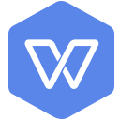



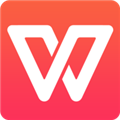



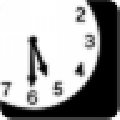

 多行字符批量替換器 V3.0 綠色特別版
多行字符批量替換器 V3.0 綠色特別版 WPS2019專業(yè)版序列號永久激活版 V11.8.2.12195 集成序列號版
WPS2019專業(yè)版序列號永久激活版 V11.8.2.12195 集成序列號版 WPS高級付費破解版電腦版 V11.8.2.12195 VIP免費版
WPS高級付費破解版電腦版 V11.8.2.12195 VIP免費版 口袋寫作PC端 V2.8.1 最新官方版
口袋寫作PC端 V2.8.1 最新官方版 EmEditor專業(yè)破解版 32位/64位 V24.1.1 漢化免費版
EmEditor專業(yè)破解版 32位/64位 V24.1.1 漢化免費版 WinCHM Pro漢化版 V5.48 免費注冊碼版
WinCHM Pro漢化版 V5.48 免費注冊碼版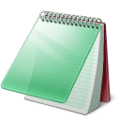 win11記事本
win11記事本 幕布思維導(dǎo)圖
幕布思維導(dǎo)圖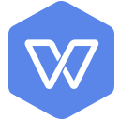 wps國家電網(wǎng)版
wps國家電網(wǎng)版 智能陳橋
智能陳橋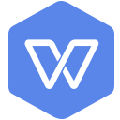 WPS政府定制版2021
WPS政府定制版2021 搜狗拼音輸入法
搜狗拼音輸入法 極品五筆輸入法
極品五筆輸入法 WPS2021政府專業(yè)增強版
WPS2021政府專業(yè)增強版 萬能五筆輸入法
萬能五筆輸入法 UltraEdit
UltraEdit 微軟拼音輸入法
微軟拼音輸入法 訊飛語音輸入法PC版
訊飛語音輸入法PC版 智媒AI偽原創(chuàng)工具
智媒AI偽原創(chuàng)工具 蒙科立蒙古文智能輸入法
蒙科立蒙古文智能輸入法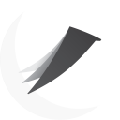 字由
字由 捷速PDF編輯器
捷速PDF編輯器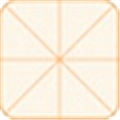 田字格生成器
田字格生成器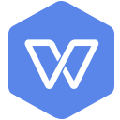 WPS2019三合一精簡版
WPS2019三合一精簡版 Windows10記事本
Windows10記事本 WPS Office 2019校園版
WPS Office 2019校園版 微小寶微信編輯器
微小寶微信編輯器 極點五筆
極點五筆 打字旋風(fēng)電腦版
打字旋風(fēng)電腦版 自媒體洗稿軟件AI版
自媒體洗稿軟件AI版 無錯字校對助手
無錯字校對助手 班智達(dá)藏文輸入法
班智達(dá)藏文輸入法 王碼五筆86版
王碼五筆86版 王碼五筆98版
王碼五筆98版 興泰星御筆手寫識別系統(tǒng)
興泰星御筆手寫識別系統(tǒng) windows Notepad
windows Notepad